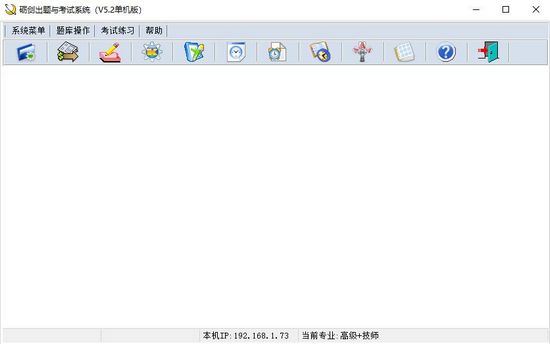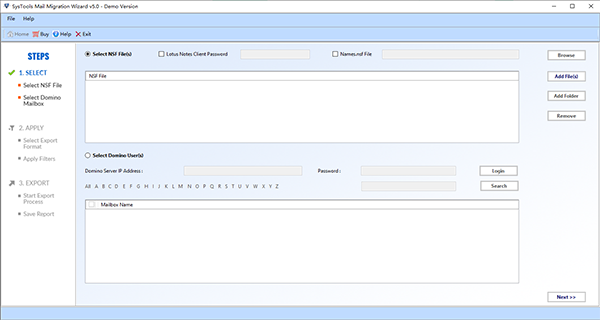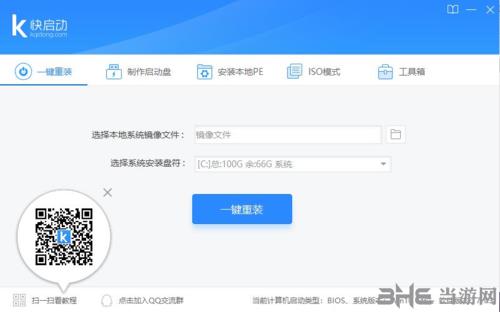冰封u盘启动特别纯净版下载|冰封U盘启动盘制作工具 官方最新版V16.0下载
冰封U盘启动工具是一款十分不错的U盘启动盘制作工具,它可以帮助用户们去制作U盘启动以及快速重装系统,十分的不错,所以喜欢的话,就来下载体验吧!
软件介绍
冰封U盘启动工具是一款十分不错的系统重装工具,它除了可以支持本地重装系统之外,还可以支持在线重装,又或者进行一些个性化的重装设置,知识兔让你告别重装后千篇一律的系统界面,十分的不错,所以喜欢的话,就来下载试试吧!
软件特色
1.全新体验
全新架构的视觉界面,清爽简洁更胜从前
2.一键制作,简单易用
轻轻知识兔点击,菜鸟也玩转电脑系统
3.通杀各种U盘,读写速度快
拥有5万次的读写次数,几分钟就能搞定
4.一盘两用,携带方便
完全抛弃光驱和光盘! 随时”变身”启动盘
5.随时更换系统,轻松便捷
帮你随时自由更换系统,一键安装,轻松快捷
6.U盘主导,丢掉光驱
任意主板也能使用U盘启动工具
装机教程
1.知识兔打开冰封U盘启动之后,知识兔点击右上方的【一键重装】
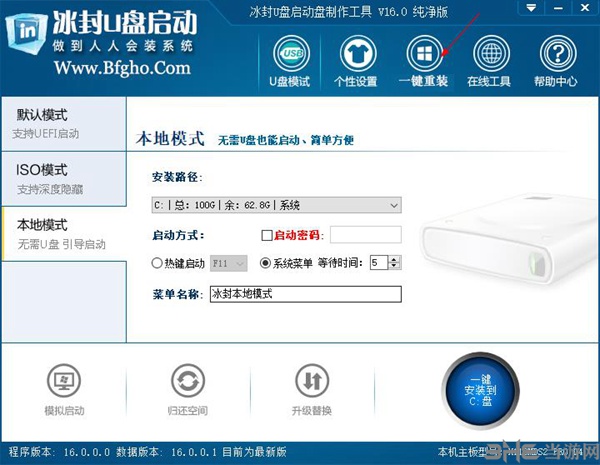
2.进入之后,冰封U盘启动就会检测你的系统配置,检测完之后,我们就可以知识兔点击下面的【立即重装系统】
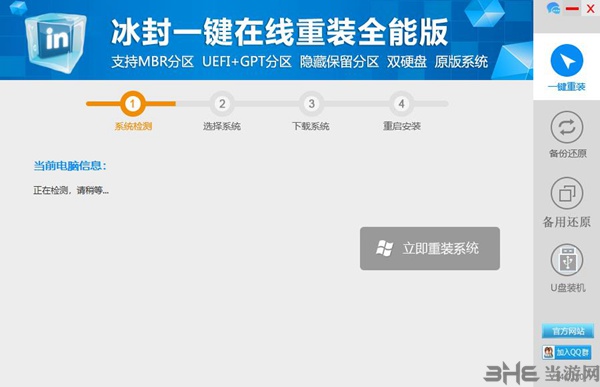
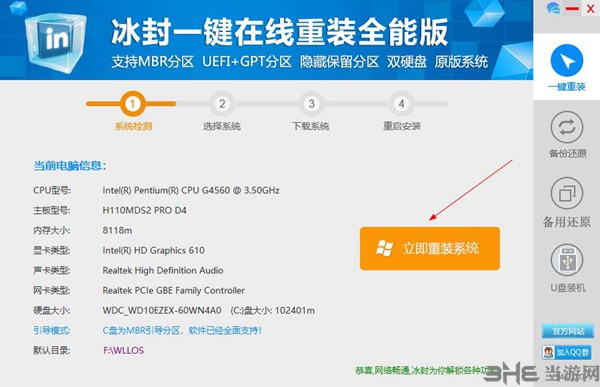
3.接着我们就要选择自己想要重装的系统,知识兔以及PE选项
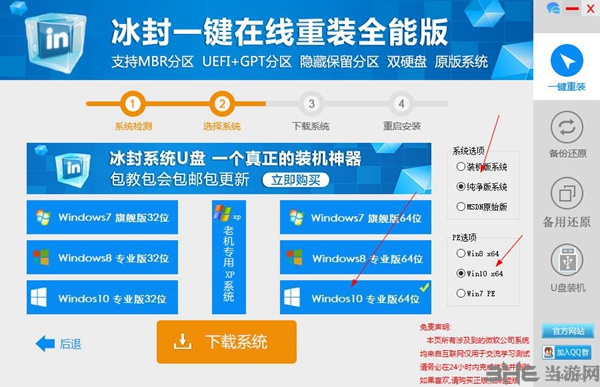
4.接着知识兔点击【下载系统】,等待系统下载
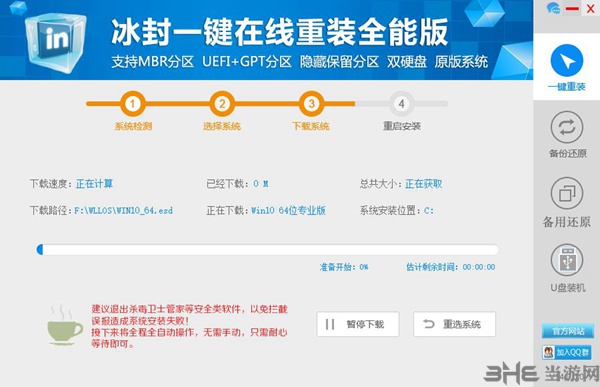
5.接着我们就要重启系统,然后知识兔选择PE系统
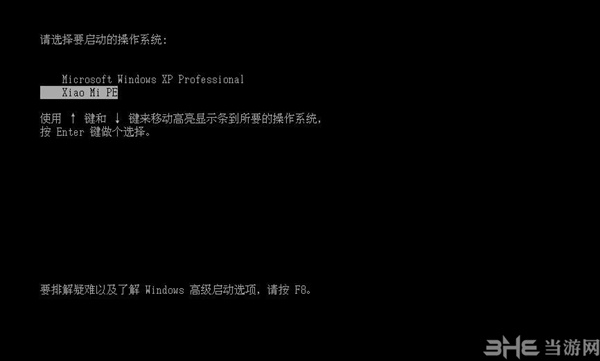
6.这里我们的PE系统是自动进行安装的,无需手动操作
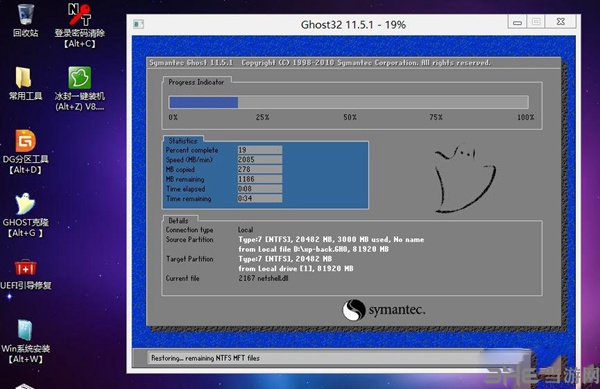
7.安装完毕之后,进入引导修复,等引导完成之后,我们系统就重装完毕了。
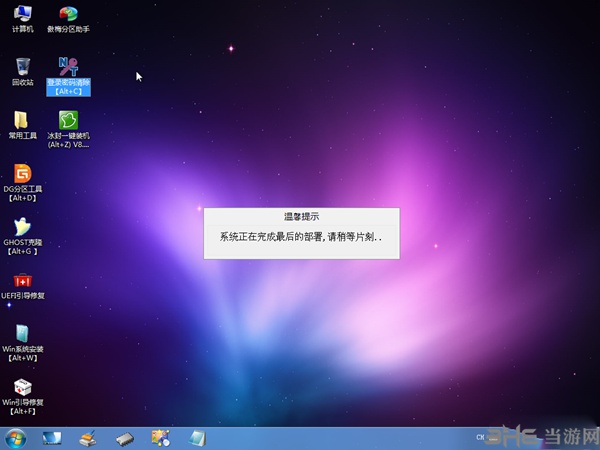
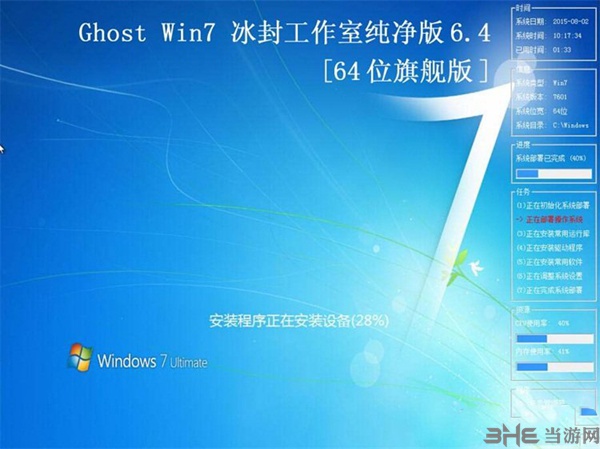
如何制作ISO
1.首先我们要插入U盘,然后知识兔在主界面知识兔点击【U盘模式】进行格式化U盘,所以如果知识兔U盘里有重要数据,请提前进行备份
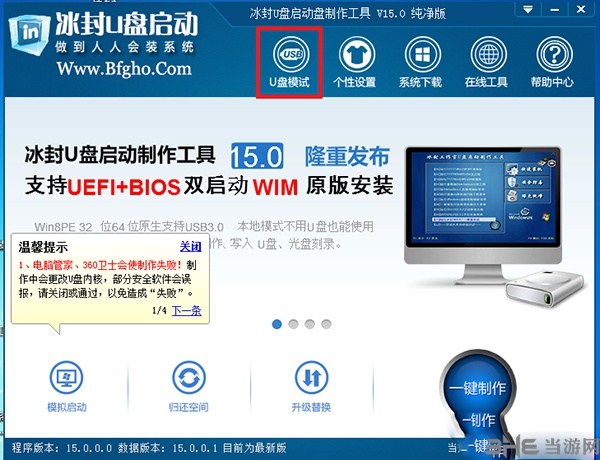
2.接着选择界面下方的【归还空间】,然后知识兔选择【确定】这样你的U盘里的数据就被清空了
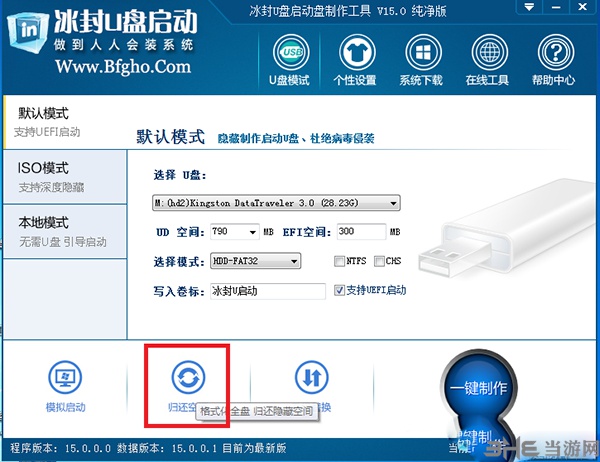
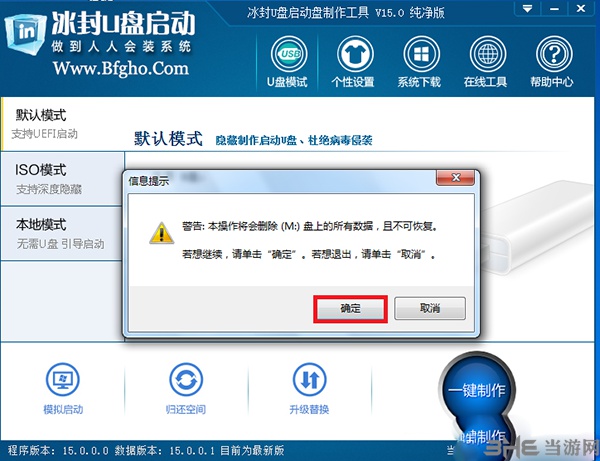
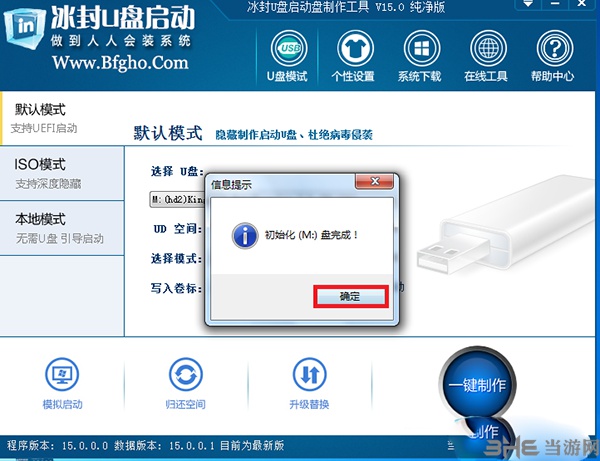
3.然后知识兔我们知识兔点击左侧的【ISO】模式,在里面选择好自己的路径,在知识兔点击下方的【生成ISO】
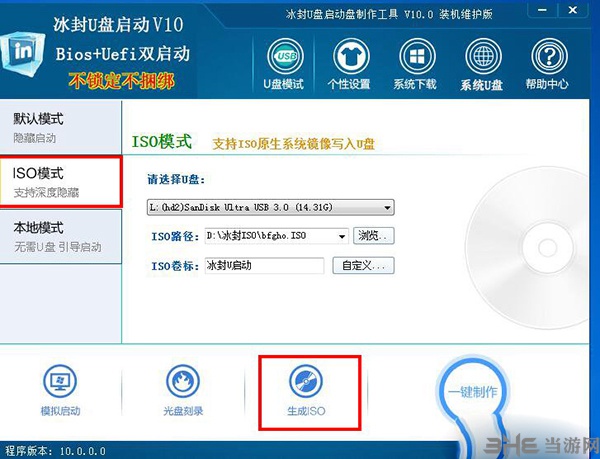
4.接着系统会出现几次弹窗,这里我们全部选择【是】
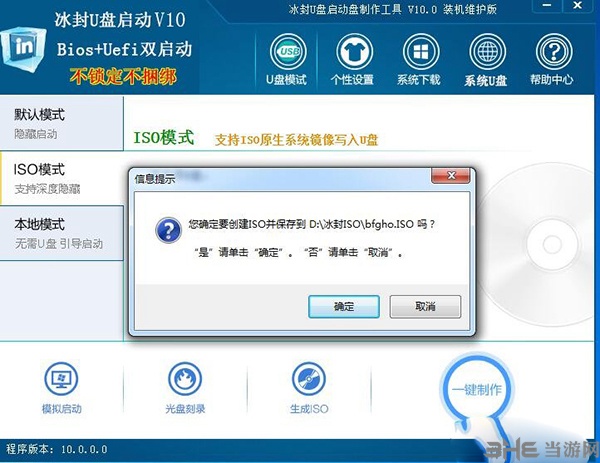
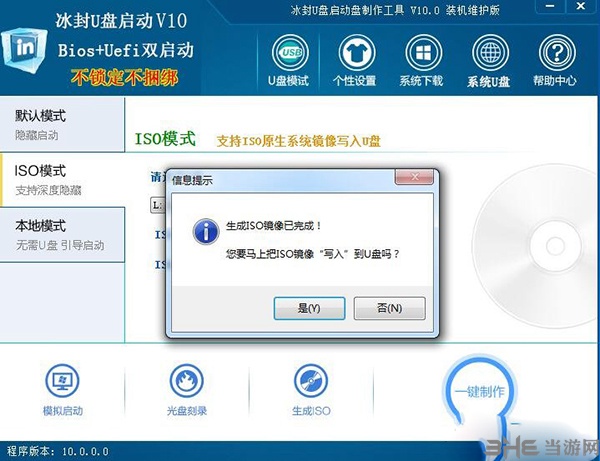
5.如果知识兔弹出如下窗口,默认隐藏方式是高端隐藏,这样就把U盘分区一分为二,引导分区+数据分区,直接点写入就可以了

6.接着我们继续选【是】
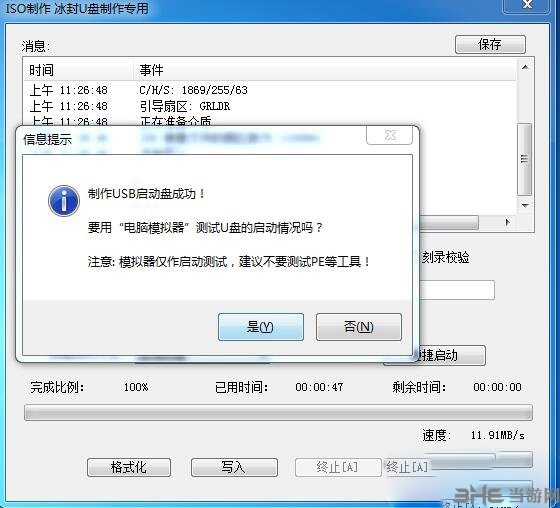
7.U盘目前是一个隐藏分区+可见数据分区,隐藏分区可以隔离病毒,更好的使用U盘启动

8.把U盘格式化成NTFS格式(不会删除引导分区的数据) 这样就制作好了,就可以拷贝大于4G的文件了。
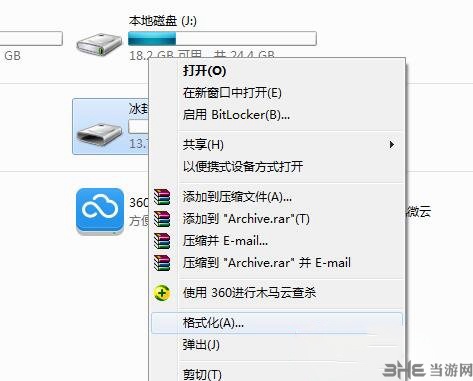
重装系统需要多久
系统重装需要的时间要根据用户的电脑配置和网速来觉得,如果知识兔一切顺利的话,大约在30-40分钟左右。
更新日志
1、增加注入英特尔USB3.0驱动的功能,知识兔使用英特尔驱动安装方案,知识兔解决部分采用最新的英特尔芯片组的电脑安装完Win7后USB3.0接口 鼠标 键盘不能使用的问题。特别针对苹果2013年中Macbook air MD760 MD761 MD711 MD712等所有此类问题的机型。(注:网上大部分提前集成USB3.0驱动的win7系统虽然可以正常安装,但是安装到其它机型会导致USB接口无反应,采用本方案注入可以完美解决。)
2、增加桌面常用工具快捷键调用:
Alt+G:启动GHOST32备份还原
Alt+D:启动Diskgenius分区工具
Alt+A:ADSL宽带账号和密码提取
Alt+F:系统启动引导修复
Alt+Z:启动冰封一键装机
Alt+C: 系统密码清除
Alt+W: Win系统安装
3、03PE和Win8PE更新PECMD为新版PECMD2012,配置文件中的部分命令做了相应修改。
4、修改在苹果笔记本上EFI启动磁盘卷标”EFI Boot”为”电脑店U盘EFI启动”,知识兔建议支持U+和EFI双启动时优先选择EFI启动。
5、添加部分32位动态链接库文件,知识兔解决部分32位程序无法正常运行的问题。
6、微调内核,修正03PE宽带连接错误。解决03PE中IE浏览器128位加密密钥未能成功安装的问题,避免webqq无法登录!
7、部分DOS工具加入swap函数启动前进行磁盘交换,知识兔以使第一磁盘为本地硬盘,避免某些工具无法检测到硬盘的问题。
8、更新虚拟磁盘驱动,微调虚拟磁盘大小。修复ULTRAISO文件关联,Win8PE中ISO切换回默认打开方式。
9、优化64位win8pe启动流程,增加启动前虚拟内存设置选项,知识兔解决512M内存Win8PE x64无法启动的问题。
10、修正03pe设置虚拟内存和临时文件配置文件中获取分区盘符变量错误的问题。
11、更新静态虚拟磁盘驱动程序到最新版本,调整配置文件解决某些情况下隐藏分区误挂载或重复挂载的问题。
12、增删和更新部分DOS工具以及PE工具,不再一一列举!
小编推荐
1.同类软件
除了u盘装机大师之外,还有很多十分不错的U盘制作工具,像U深度,老毛桃等,所以这里小编就将这些软件一起整理到这里,大家可以来看看,说不定有你喜欢的一款。
| U盘制作工具 | |
| 它拥有一键装机功能,即使知识兔是小白用户,知识兔可以轻松重装系统,十分的方便 | |
| 这是一款支持UEFI模式操作系统的U盘制作工具 | |
| 它可以将你的U盘变成重装系统,无论你是电脑装机的技术人员,还是菜鸟用户都可以轻松进行系统重装 | |
| 老毛桃u盘启动工具为用户分享了系统紧急启动、系统维护和系统重装功能,真正的快速一键制作万能启动U盘 | |
| 它可以帮助用户去打造快速制作万能启动U盘,知识兔从而帮助用户去重装电脑重等,十分的方便 | |
| 直接把你的U盘做成启动盘,知识兔解决没有光驱系统的问题,知识兔可以智能识别电脑的各种硬件设备,实现无脑装机 | |
| 为用户分享了一键安装系统功能,为电脑小白用户分享了极大的便利,同时还供应了原版windows系统下载,一步到位 | |
| 相关推荐:U盘制作工具大全 | |
2.系统重装
U盘制作的主要目的就是为了重装系统,但是有些人是没有U盘的,这时候我们可以直接使用重装系统来重装电脑,更加的简单方便,所以这里同样为大家带来相关推荐。
| 系统重装软件 | |
| 拥有驱动安装、数据备份、数据还原等众多实用功能,知识兔可以帮助用户在最短的时间内完成系统重装工作 | |
| 91一键重装系统无需任何技术就可以一键重装XP/WIN7系统,真正实现一键知识兔点击就能重装 | |
| 一款完全免费的系统备份还原软件,非常的简单实用,能够一键备份系统,一键还原系统和一键重装系统,并具备高级模式和超级一键dos模块 | |
| 一款免费在线一键电脑重装系统软件,简化重装系统步骤,无需电脑基础即可在线快速重装系统 | |
| 一款适合小白用户的重装系统,它可以帮助用户去重装系统,十分的方便 | |
| 更多推荐:系统重装软件推荐 | |
下载仅供下载体验和测试学习,不得商用和正当使用。